插入U盘移动硬盘,右下角有提示,但是看不到盘
1、通过“开始菜单”或“控制面板”打开“设备和打印机”,还有一个方法,点右下角的“安全删除硬件并弹出媒体”,然后选“打开设备和打印机”
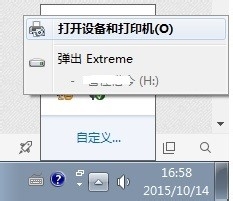
2、选择“设备和打印机”下“设备”里对应的U盘或者移动硬盘,双击
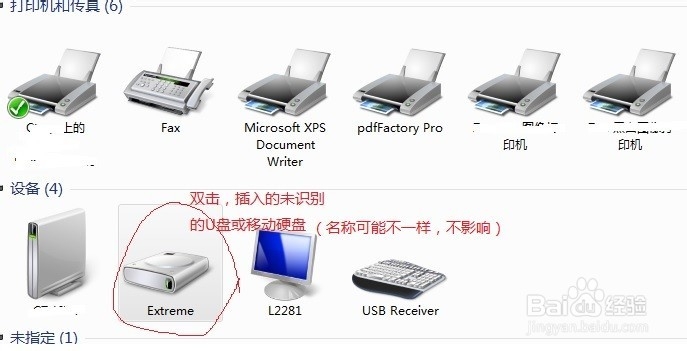
3、在弹出的属性面板中,点”硬件“选项卡,在”设备功能“下选择对应的U盘硬或移动硬盘(在硬件图标的右下角会有一个小问号),双击打开,
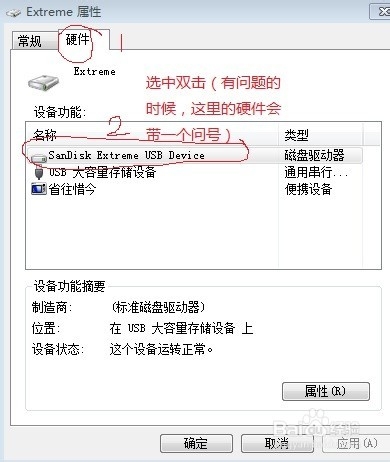
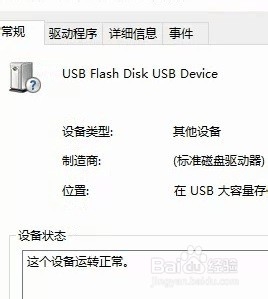
4、在弹出的属性面板中,点”常规“选项卡”设备状态“下方的”改变设置“,点击,在弹出的属性面板中,再点”驱动程序“选项卡,点下方的”卸载“确定后,重新插拔U盘即可。
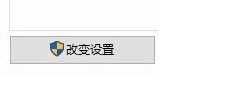
声明:本网站引用、摘录或转载内容仅供网站访问者交流或参考,不代表本站立场,如存在版权或非法内容,请联系站长删除,联系邮箱:site.kefu@qq.com。
阅读量:168
阅读量:96
阅读量:22
阅读量:109
阅读量:49